Feldforschungstagebuch in MS Outlook
MS Outlook: Kultur- uns Sozialanthropologisches Journal
1 Outlook oeffnen, das Icon mit dem Journal - Zeichen anklicken: Nun oeffnet sich das MS Outlook Journal, das nach persoenlichen Beduerfnissen angepasst werden kann. Hier beschreibe ich die Verwendung fuer eine Feldforschungstagebuch, oder ein Journal, das mit verschiedenen Objekten erweitert werden kann. Praktisch an dieser Anwendung ist, dass eine automatische Zeitmessung ermoeglicht, die Dauer der Eingabe zu stoppen. Diese wird in der Dateiinformation gespeichert. Jeder Benutzer kann dadurch ersehen, wie lange an einem Eintrag geschrieben wurde.
2 Die Seite des Journals zeigt links eine Spalte an, in der oben Journale hinzugefuegt oder geloescht werden koennen. Im Menuebefehl Datei > Neu > Ordner auswaehlen, welche Elemente eines Typs hinzugefuegt werden sollen. In diesem Fall ein Ordner des Typs Journal mit der Bezeichnung Feldforschungstagebuch. Das Icon erscheint sogleich in der Liste der Journale in der linke Spalte. Durch Rechtklick auf das Icon kann der Journalordner jederzeit umbenannt werden.
3 Nun wird durch Klick auf Feldforschungtagebuch die Eintragsliste geoeffnet. Mit der Befehlskette Neu > Journaleintrag oeffnet sich ein Fenster, welches nun fuer Notizen zur Verfuegung steht. In der Betreffszeile wird der jeweilige Titel eingetragen. Darunter befindet sich wieder eine Zeile fuer den Eintragstyp, dieser wird mittels eines Drop - Down - Feldes bestimmt: Dadurch kann in der Journaluebersicht erkannt werden, welcher Eintrag vorgenommen wurde: Word Dokument, Brief oder Emaileintrag, Fax, Aufgabe oder Unterhaltung sind einige Auswahlmoeglichkeiten.
4 Der Eintrag kann durch das Feld Kategorien einer solchen zugeordnet werden: Auf den Button klicken, Feldforschungstagebuch in das obere, leere Feld eintippen, Befehl Zur Liste hinzufuegen und mit einem Haeckchen versehen. Etwaige Kontakte ebenso einfuegen.
5 Zeitmessung beginnen, und schreiben. Ich persoenlich arbeite vorerst am Text, den ich in das grosse, leere Feld eingebe, danach formatiere ich diesen. Das Menue Einfuegen waehlen. Hier erscheinen nun drei Optionen: Datei, Element und Objekt. Ein Klick auf Objekt oeffnet ein Dialogfenster, welches das einzufuegende Objekt genauer bestimmt: Die Liste reicht von Word Dokument, ueber PDF, Medienclip, Videoclip, Excel Datenblatt bis Power Point Praesentation. Mit dem Befehl Einfuegen kann jede Datei angefuegt werden.
6 Mit diesen Befehlen eingebettete Objekte koennen im Eintrag bearbeitet werden. Das heisst, der notierte Text kann in das eingebettete Word Dokument kopiert, dann mit allen Word Optionen formatiert werden.
7 Zeitmessung anhalten, den Journaleintrag Speichern und Schliessen.
© Sybille Amber: Intellectual Property 2005/2006















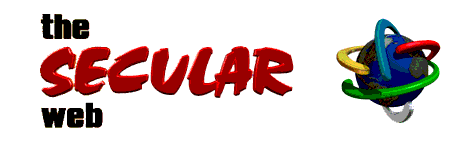
0 Conversations:
Post a Comment